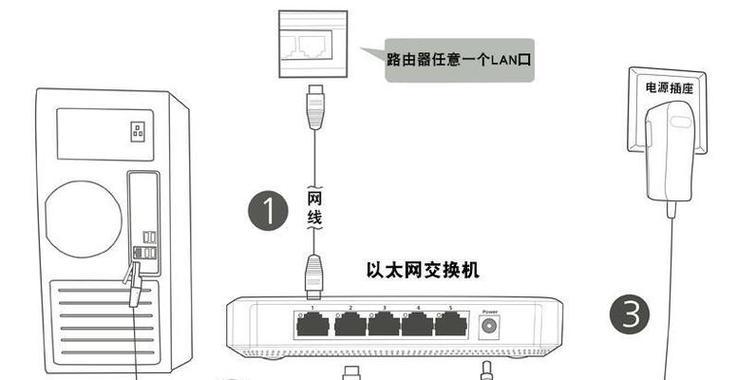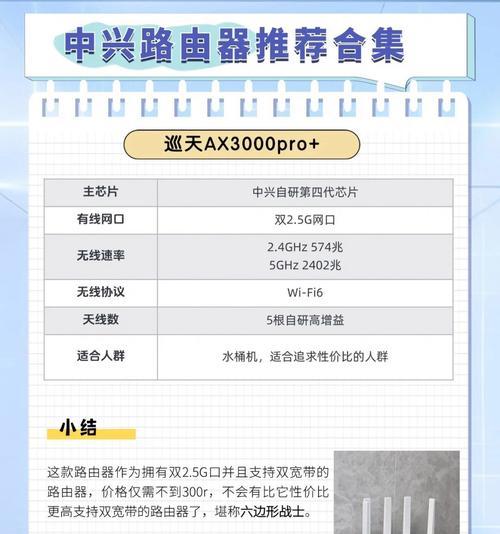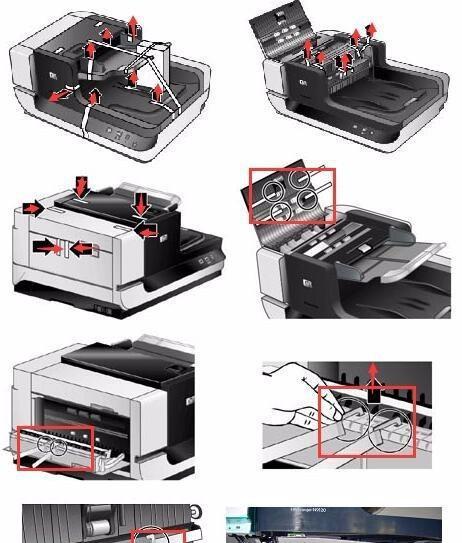路由器有线插线的正确方法是什么?步骤是怎样的?
- 家电常识
- 2025-04-11
- 15
路由器有线插线的正确方法是什么?步骤是怎样的?
随着网络技术的普及和快速发展,家庭和办公室中路由器的使用变得越来越频繁。路由器不仅可以提供无线网络连接,也能通过有线方式连接网络设备。然而,有线连接路由器并非所有人都熟悉,正确的插线方法对于网络稳定性和速度至关重要。路由器有线插线的正确方法是什么?本篇将全面为您介绍路由器有线连接的步骤及其相关知识。
什么是路由器有线连接?
路由器有线连接,顾名思义,是通过以太网线(通常为网线或称作RJ-45线)直接连接路由器和网络设备(如电脑、电视等)的一种方式。与无线连接相比,有线连接一般能提供更稳定的网络连接和更高的传输速率。
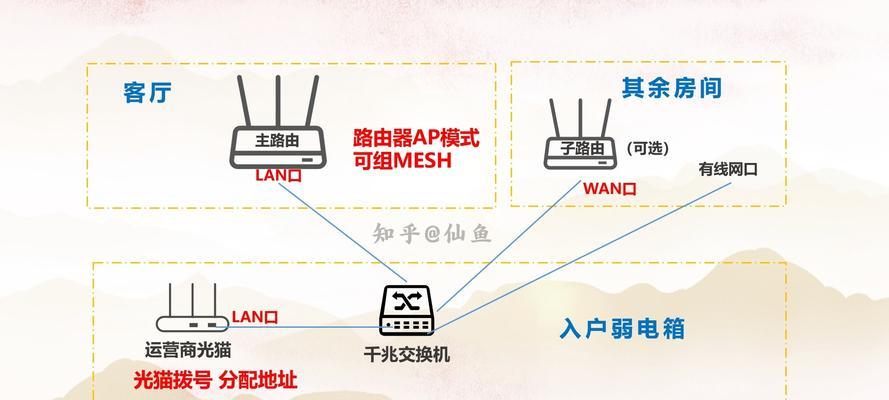
正确连接路由器有线的步骤
步骤1:准备所需工具和材料
在开始连接之前,您需要确保以下材料已经准备好:
路由器
以太网线(网线)
连接设备(如电脑)
如果需要,一台电源适配器供电给路由器
步骤2:确定路由器的LAN端口
路由器上通常有多个端口,其中标有“LAN”字样的端口即为局域网端口。请确保使用的是LAN端口而非WAN端口。
步骤3:连接网线
将网线的一端插入路由器的LAN端口,另一端插入要连接的设备的网卡端口。在连接时,确保网线紧固,没有松动。
步骤4:开启路由器和设备
确认路由器已经开启电源并正常工作。同时,打开您的电脑或其他网络设备,并检查设备是否能自动识别到网络连接。
步骤5:配置网络设置
在电脑上打开网络和共享中心,选择“更改适配器设置”。
找到以太网连接,右键点击并选择“属性”。
双击“Internet协议版本4(TCP/IPv4)”或“Internet协议版本6(TCP/IPv6)”(取决于您的网络环境)。
选择“自动获取IP地址”和“自动获取DNS服务器地址”,然后点击“确定”。
步骤6:测试连接
打开网页浏览器,尝试访问几个网站,以确定网络是否已经成功连接。如果可以顺畅上网,说明有线连接设置成功。
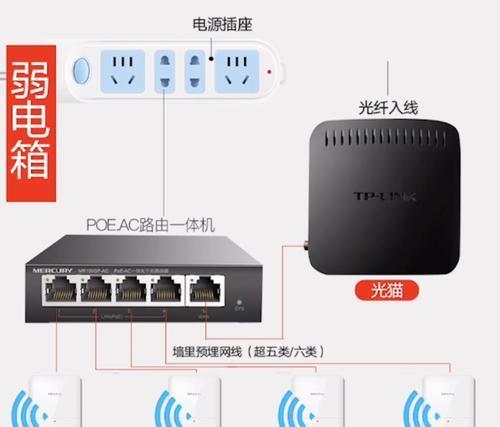
常见问题与解决方案
问题1:网线插错端口怎么办?
如果误插了WAN端口,请将其拔出,再插入正确的LAN端口。如果路由器上没有标识,可查阅路由器的使用手册。
问题2:无法连接互联网怎么办?
检查网线是否完全插入。
确保路由器已连接互联网,并且网络是正常的。
再次,检查电脑或设备的网络配置是否正确。
若以上步骤均无误,重启路由器和设备,重新进行网络设置。

注意事项
避免拉拽网线,以免损坏端口或网线。
在进行网络设置时,请确保路由器和设备的电源供应稳定。
经常检查网络设备的驱动更新,保持最佳性能。
结语
通过本文的介绍,相信您已经掌握了路由器有线插线的正确方法和步骤。正确的连接方式对于网络的稳定性和效率有着直接的影响。无论您是家庭用户还是办公室管理员,确保网络连接的可靠性都至关重要。希望本文能帮助您顺利完成路由器的有线连接,并享受顺畅的网络体验。
版权声明:本文内容由互联网用户自发贡献,该文观点仅代表作者本人。本站仅提供信息存储空间服务,不拥有所有权,不承担相关法律责任。如发现本站有涉嫌抄袭侵权/违法违规的内容, 请发送邮件至 3561739510@qq.com 举报,一经查实,本站将立刻删除。!
本文链接:https://www.nfrmczp.cn/article-8145-1.html